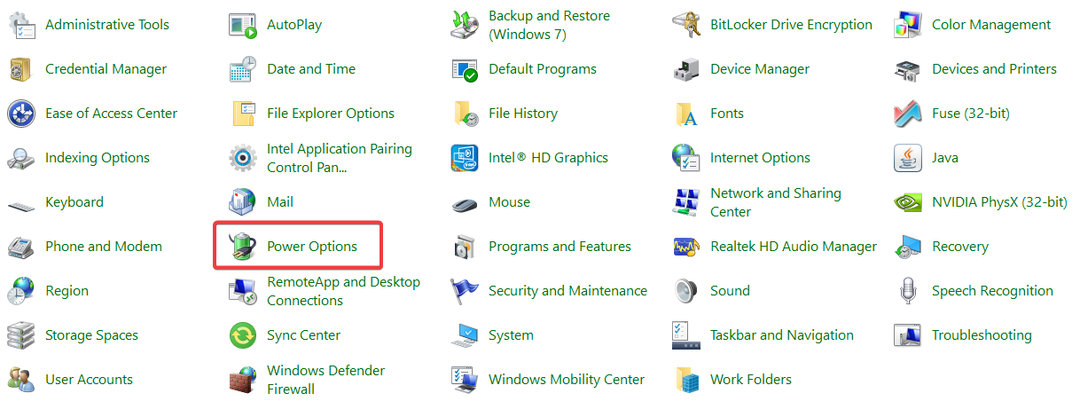- Ja otrs monitors mirgo, vispirms pārbaudiet to savienojumus. Otrais solis būs datora restartēšana.
- Novecojis grafikas kartes draiveris var būt iemesls tam, ka sistēma Windows 11 nespēj identificēt jūsu jau pievienoto otro monitoru.
- Otrā monitora izplūduma problēmu var arī novērst, atjauninot displeja draiveri.
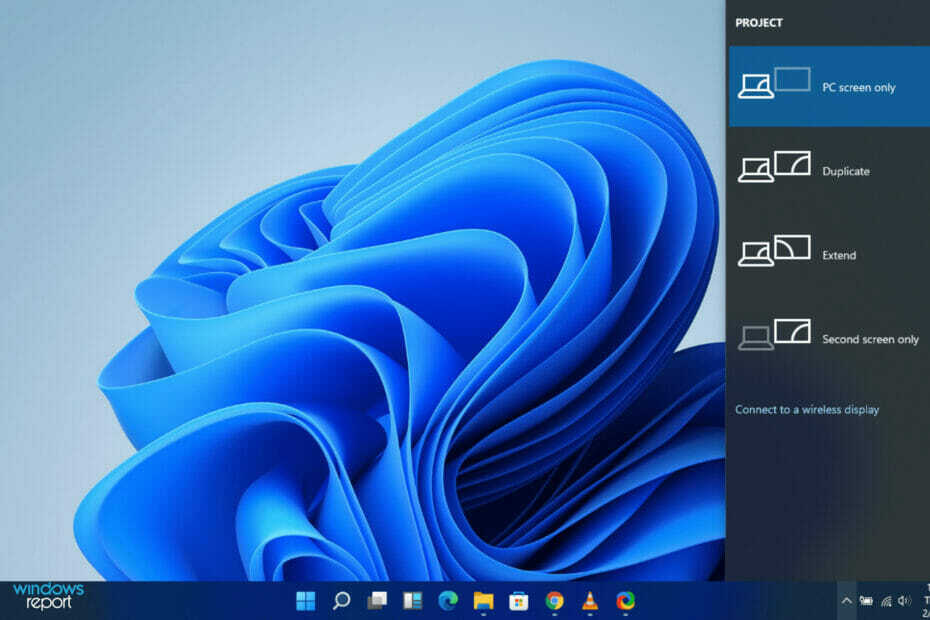
XINSTALĒT, NOklikšķinot uz LEJUPIELĀDES FAILA
Šī programmatūra novērsīs izplatītas datora kļūdas, pasargās jūs no failu zudumiem, ļaunprātīgas programmatūras, aparatūras kļūmēm un optimizēs datoru maksimālai veiktspējai. Novērsiet datora problēmas un noņemiet vīrusus tūlīt, veicot 3 vienkāršas darbības:
- Lejupielādējiet Restoro datora labošanas rīku kas nāk ar patentētām tehnoloģijām (pieejams patents šeit).
- Klikšķis Sākt skenēšanu lai atrastu Windows problēmas, kas varētu izraisīt datora problēmas.
- Klikšķis Remontēt visu lai novērstu problēmas, kas ietekmē datora drošību un veiktspēju
- Restoro ir lejupielādējis 0 lasītāji šomēnes.
Lietotāji saprot, kā vairāki displeji atvieglo jūsu dzīvi. Viena no vairāku displeju izmantošanas priekšrocībām ir tā, ka tas uzlabo skatīšanās pieredzi un palielina jūsu darba efektivitāti. Tāpēc var būt nomākta, ja rodas problēmas ar Windows 11 otrā monitora mirgošanu vai izplūdumu.
Labā ziņa ir tā, ka ir veidi, kā tikt galā ar šo neapmierinātību. Mēs nodrošināsim jums dažādus labojumus, kurus varat lietot savā Windows 11 datorā.
Jūsu pirmais solis varētu būt vēlreiz pārbaudīt otro displeja savienojumu. Ja tas nedarbojas, varat restartēt datoru un vēlreiz mēģināt pievienot otru monitoru. Ja problēma joprojām pastāv, lasiet tālāk, lai atrastu dažādus labojumus, kurus varat izmēģināt.
Kas var noiet greizi, izmantojot divus monitorus?
Papildus mirgošanas problēmai, kas tika novērota ar otro monitoru operētājsistēmā Windows 11, mūsu lietotāji ir novērojuši arī citas kļūdas, kas saistītas ar otro monitoru.
Par laimi, mēs šodien esam risinājuši tos visus ar risinājumu sarakstu, kas sniegts zemāk esošajā sadaļā. Bet vispirms apskatīsim ar to saistītās problēmas:
- Windows 11 otrais monitors ir izplūdis – Tāpat kā tā ekvivalents, izplūdums var rasties draivera problēmu dēļ, kurām mēs piedāvājām tālāk norādīto risinājumu.
- Windows 11 otrais monitors nav atrasts – Ja ārēja ierīce, tostarp monitori, netiek atklāta, to var atrisināt, veicot noteikšanas skenēšanu vai mainot portu, kuram pievienojāt monitoru.
- Windows 11 otrais monitors nedarbojas – Šī plašā pieminēšana, par kuru ziņo mūsu lietotāji, tiks novērsta, atjauninot draiverus un/vai operētājsistēmu.
- Trūkst Windows 11 otrā monitora uzdevumjoslas ikonu -Kad iestatāt savu sākotnējo monitoru kā primāro, otro neaizņems uzdevumjoslas ikonas, ne arī darbvirsmas ikonas.
- Windows 11 sekundes monitora aizkave – Kavējumi var rasties CPU pārslodzes, vīrusu vai nesaderības dēļ. Lai to atrisinātu, jums ir arī Google jāpārbauda sava datora veiktspēja un jāpārbauda, vai tas ir ilgtspējīgs otram monitoram.
- Windows 11 otrā monitora problēmas – Šī ir vēl viena vispārīga sūdzība, ko esam dzirdējuši no pūļa un kas noteikti nepaies garām bez mūsu uzmanības.
Pirms iedziļināmies risinājumu sarakstā, apskatīsim, kāpēc jums vajadzētu izmantot vairākus monitorus, kam tie ir paredzēti un kādas priekšrocības tie sniedz. Sekojiet līdzi!
Kāpēc izmantot vairākus monitorus?
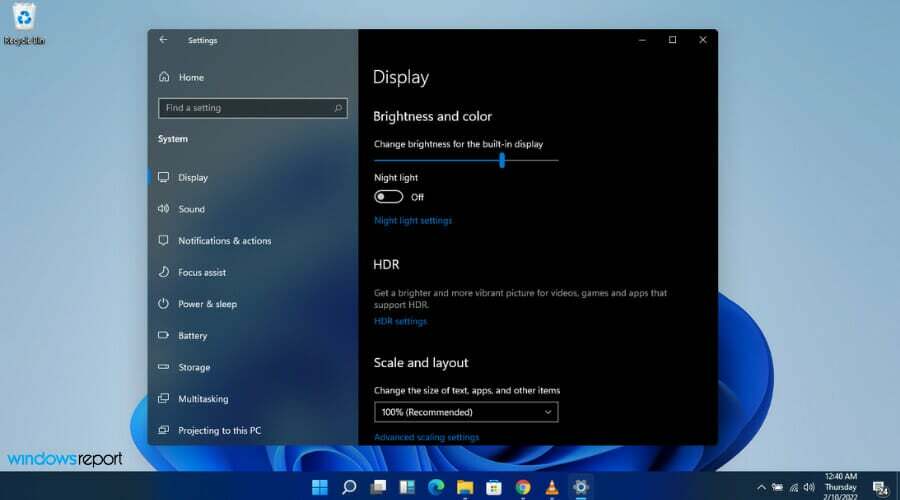
Vairāki monitori tiek izmantoti viena vienkārša iemesla dēļ: papildu ekrāna vieta. Vairāk vietas ļauj palaist vairākas programmas vienlaikus, nepārslēdzoties starp logiem vai neveicot bezgalīgus peles klikšķus.
Ja jums ir nepieciešams izmantot lietojumprogrammu, varat bez piepūles pārvietot peli starp displejiem vai vienkārši atstāt tos atvērtus uzziņai — tas ir milzīgs atbalsts, rakstot eseju vai rakstu. Jūs pat varat skatīties filmu vai TV pārraidi, laiku pa laikam strādājot galvenajā ekrānā.
Pieņemsim, ka esat uzņēmuma sociālo mediju vadītājs. Varat pārraudzīt, kas notiek pakalpojumā Twitter, kad vienā displejā ir atvērts Tweetdeck.
Tikmēr galvenajā ekrānā varat strādāt pie pārskata, izmantojot tīmekļa pārlūkprogrammu, kas ir atvērta jūsu uzņēmuma analītikas informācijas panelim vienā pusē un Microsoft Word otrā pusē.
Ja esat rakstnieks, pusi no viena monitora varat izmantot teksta redaktoram, otru pusi piezīmēm un sekundāro monitoru pētniecībai.
Lai visas šīs programmas būtu atvērtas vienlaikus, datoram ir jābūt pietiekamai apstrādes jaudai, taču lielākajai daļai vidējas klases datoru ar Core i5 vai jaunāku centrālo procesoru vajadzētu pietikt.
Tomēr, ja vēlaties palaist video rediģēšanas rīku, piemēram, Photoshop, kopā ar dažām citām lietotnēm, jums būs nepieciešams daudz RAM, lai izvairītos no sistēmas apstāšanās.
Eksperta padoms: Dažas datora problēmas ir grūti atrisināt, it īpaši, ja runa ir par bojātām krātuvēm vai trūkstošiem Windows failiem. Ja rodas problēmas ar kļūdu labošanu, jūsu sistēma var būt daļēji bojāta. Mēs iesakām instalēt Restoro — rīku, kas skenēs jūsu ierīci un noteiks kļūmes cēloni.
Noklikšķiniet šeit lai lejupielādētu un sāktu remontu.
Vairāki displeji nav vienīgā iespēja. Piemēram, varat iegādāties milzīgu 4K paneli un pēc tam izmantot Windows Snap, lai sadalītu ekrānu ceturtdaļās, tādējādi izveidojot četras mazākas 1080p vietas.
Tomēr, salīdzinot ar daudzu monitoru izmantošanu ar lielāku logu platumu, tas var būt nedaudz neērti.
Ko darīt, ja operētājsistēmas Windows 11 otrais monitors mirgo?
1. Atrodiet trūkstošo displeju
- Klikšķiniet uz Windows un tips iestatījumi.
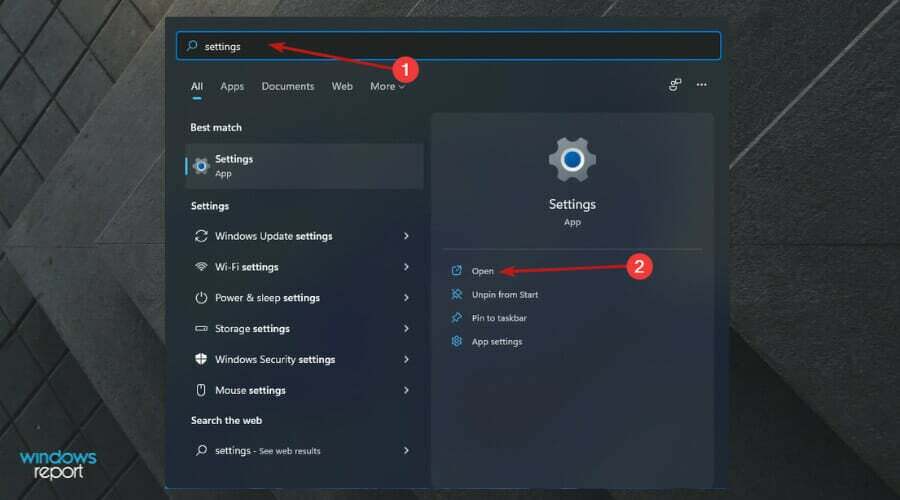
- Izvēlieties Sistēma.
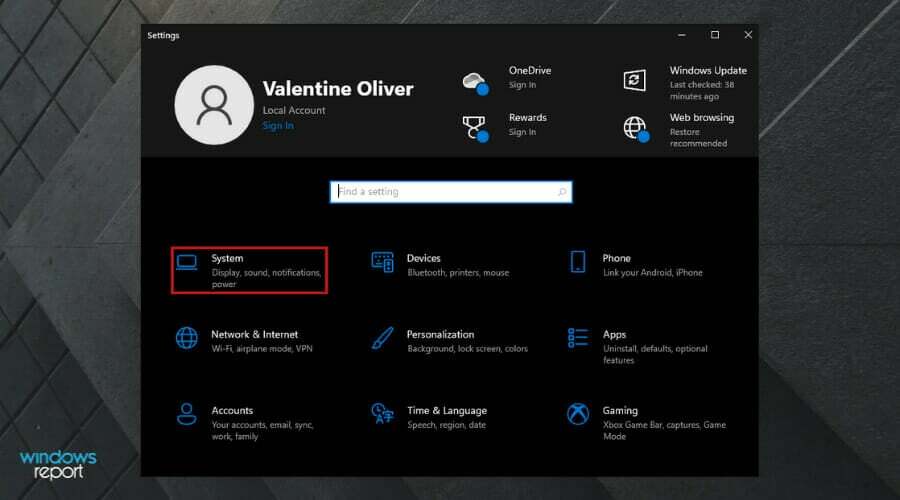
- Izvēlieties Displejs zem Sistēma.
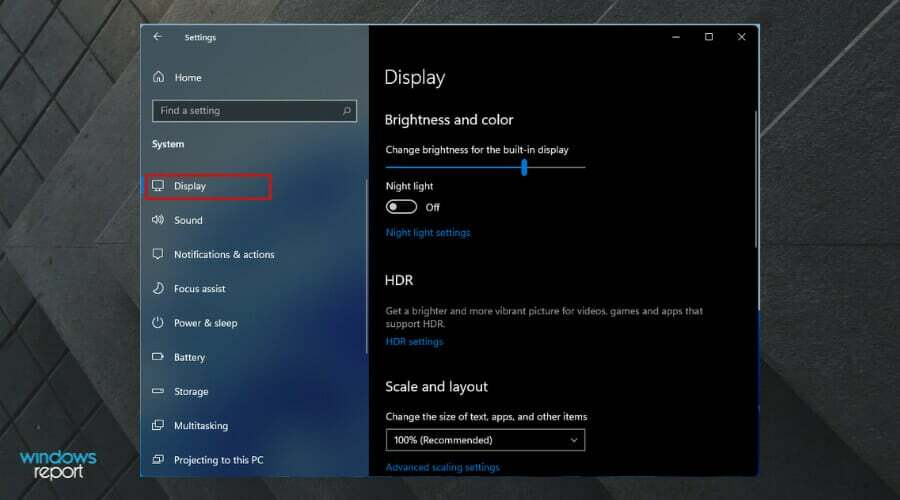
- Ritiniet uz leju līdz Vairāki displeji.
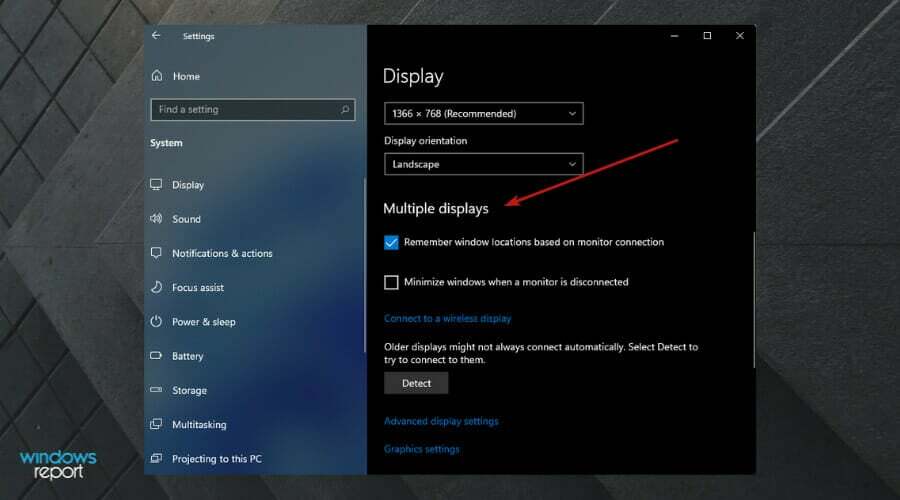
- Klikšķis Atklāt saskaņā Noteikt citus displejus sadaļā.
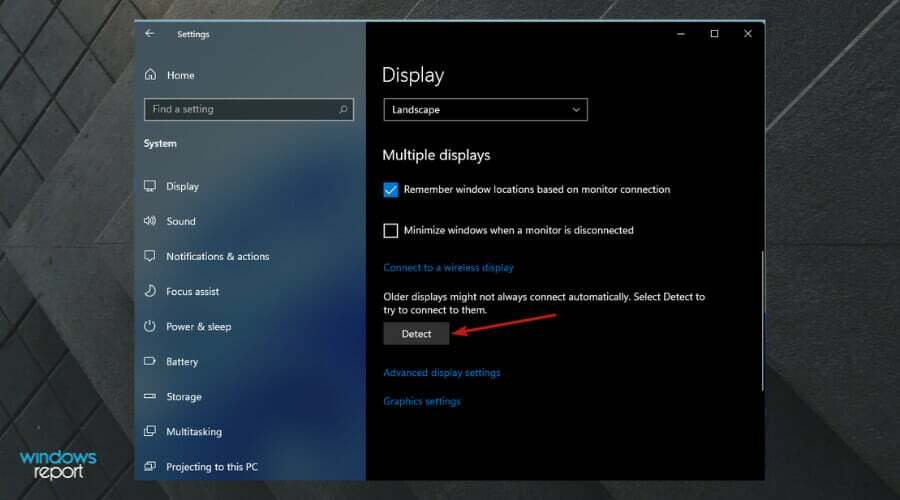
- Tas atpazīs otro monitoru jūsu iestatījumos.
Draiveru atjaunināšana atrisinās 99,99% datora problēmu. Mēs nevaram pietiekami uzsvērt, cik svarīgi ir atjaunināt draiverus. Lai atvieglotu uzdevumu, šobrīd jums un turpmāk jums vajadzētu mēģināt izmantot programmatūru, kas automātiski atjaunina jūsu draiverus, piemēram, DriverFix.
2. Atjauniniet displeja draiveri
- Nospiediet Windows + R kopā. Tips devmgmt.msc un sit Ievadiet.
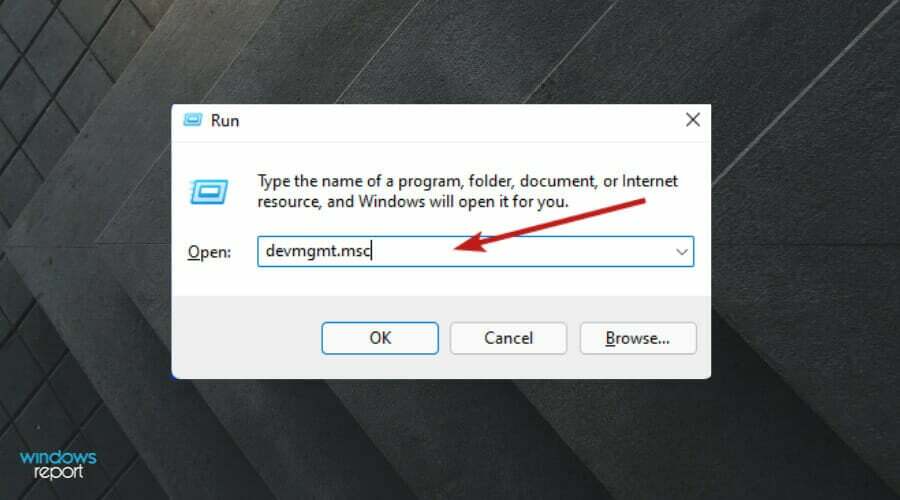
- Noklikšķiniet vienreiz uz Displeja adapteri sadaļā.
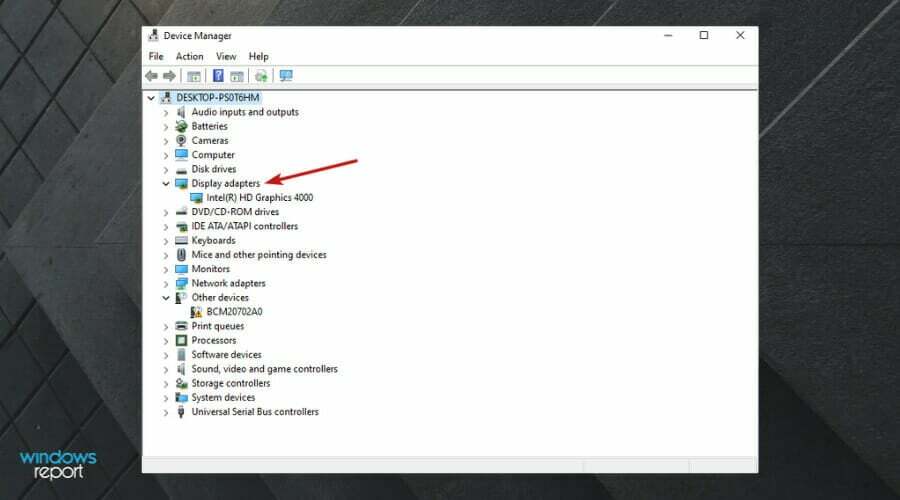
- Ar peles labo pogu noklikšķiniet uz displeja draivera un noklikšķiniet uz Atjaunināt draiveri.
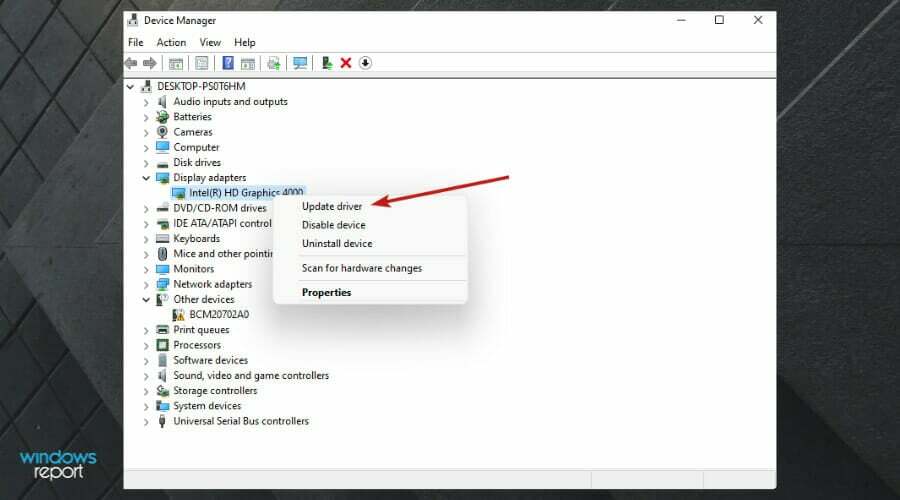
- Izvēlējās Automātiski meklēt draiverus opciju.
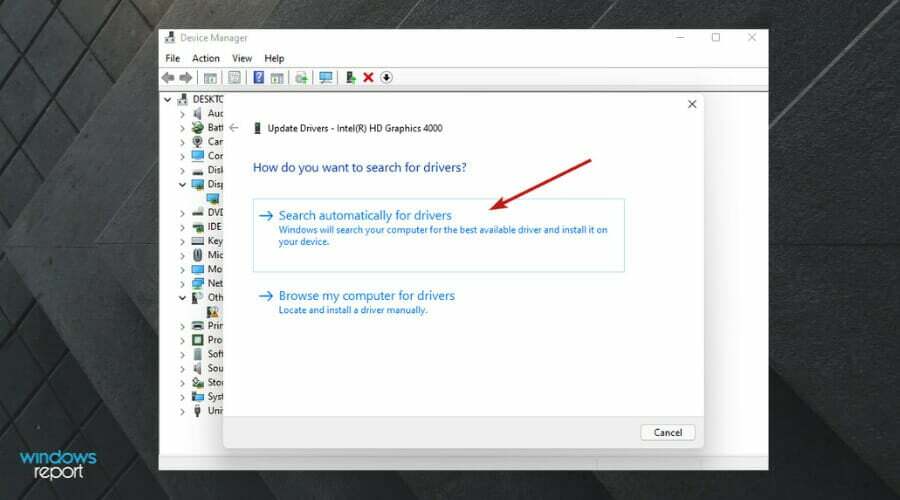
- Ļaujiet Windows instalēt jūsu datoram atbilstošo draiveri.
3. Atgrieziet displeja draiveri
- Klikšķis Windows un tips Ierīču pārvaldībar.
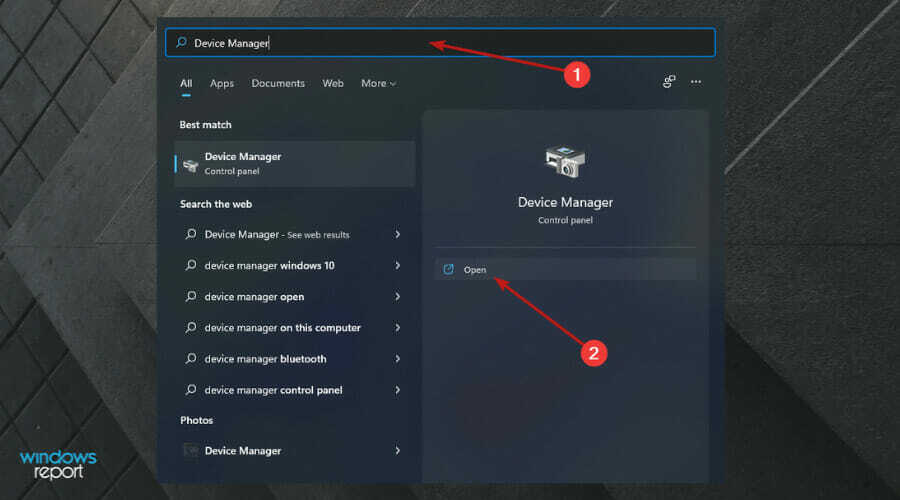
- Noklikšķiniet uz Displeja adapteri sadaļu, lai to paplašinātu.
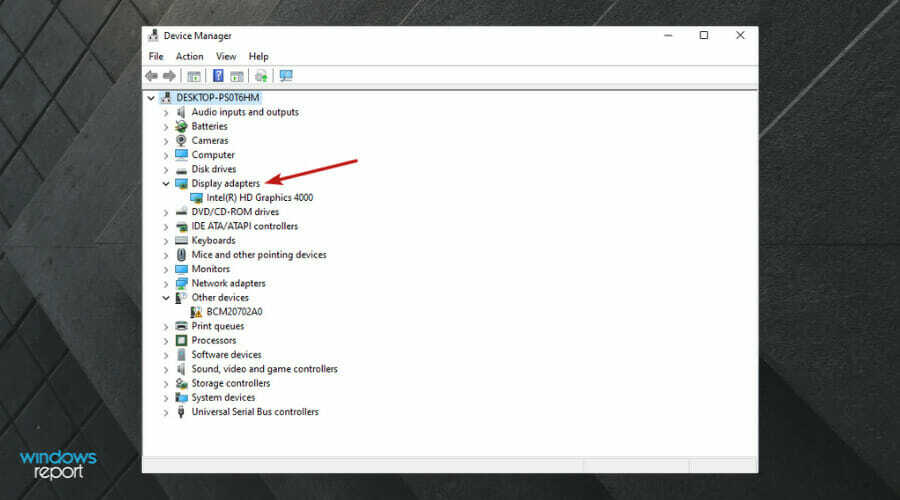
- Veiciet dubultklikšķi uz displeja draivera, lai to mainītu.
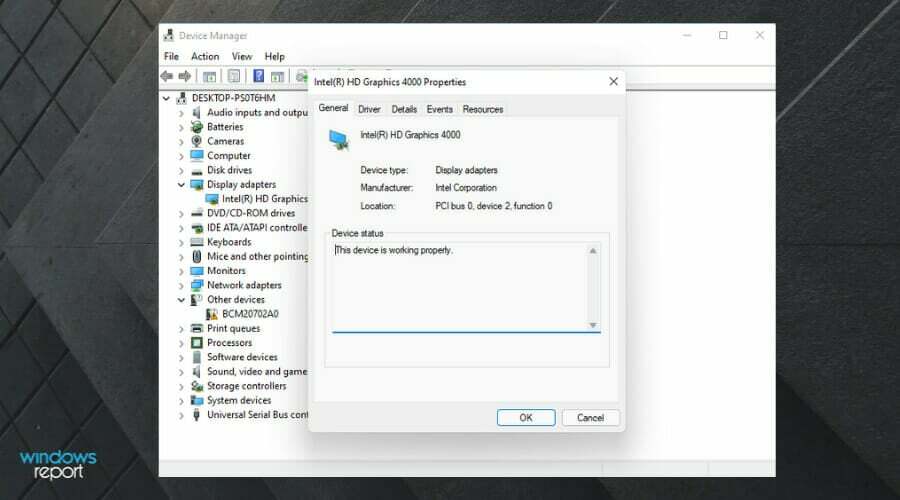
- Dodieties uz Šoferi cilne.
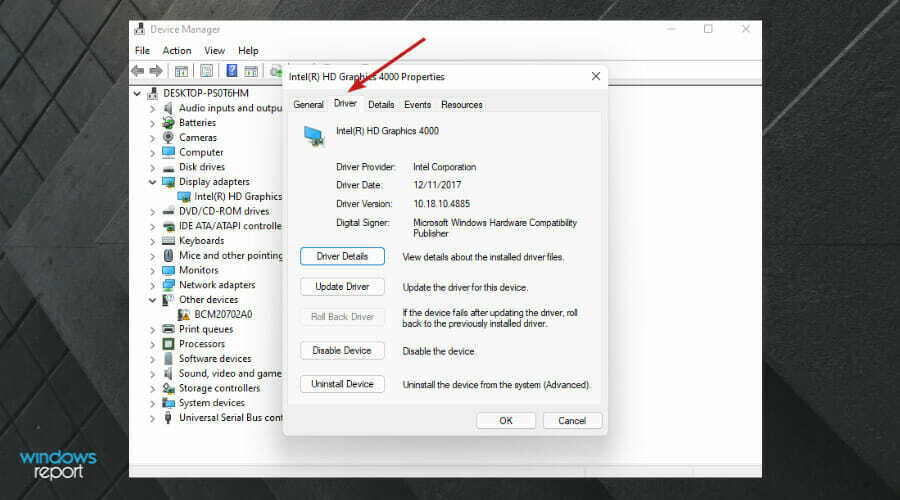
- Noklikšķiniet uz Atcelšanas draiveris opciju.
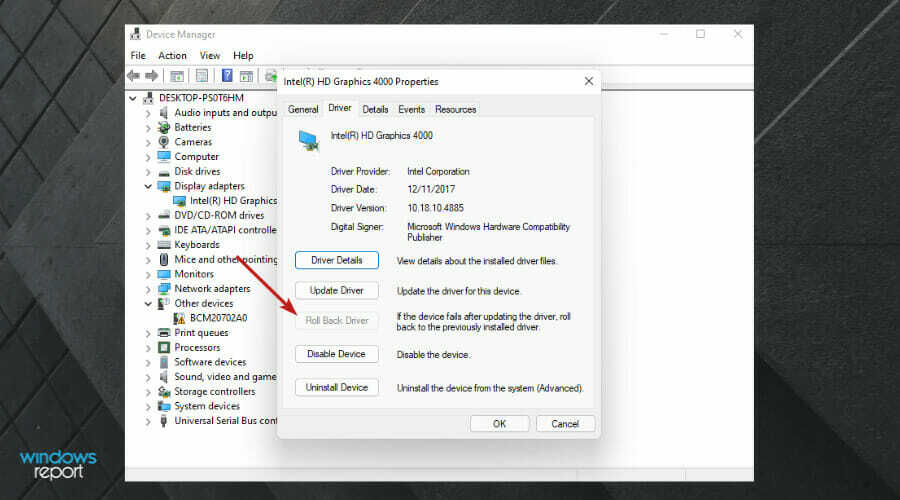
- Jūsu dators tiks automātiski restartēts.
Vai ir HDMI sadalītājs diviem monitoriem?
HDMI sadalītājs sadala ierīces HDMI video izvadi, piemēram, Roku, divās atšķirīgās audio un video plūsmās. Pēc tam katru video plūsmu varat nosūtīt uz citu displeju.
Diemžēl lielākā daļa sadalītāju ir briesmīgi. Pateicoties iebūvētajai pretpirātisma funkcijai, ko sauc par liela joslas platuma digitālā satura aizsardzību, daudzi nedarbojas (HDCP).
HDCP ir pretpirātisma līdzeklis, ko var atrast straumēšanas ierīcēs, televizoros un kabeļos. Tas aizsargā saturu, veicot verifikācijas darbību starp video atskaņotāju un displeju.
Šī pretpirātisma funkcija šifrē signālu, kad tiek izveidots apstiprināts savienojums, lai novērstu nesankcionētu satura ierakstīšanu. Šī pieeja arī neļauj satura īpašniekiem redzēt savu darbu.
Videoklips netiks atskaņots, ja tas ir aizsargāts ar HDCP, taču viens iestatīšanas aspekts nav saderīgs ar HDCP (dažreiz tiek parādīts kļūdas ziņojums). Tā rezultātā daudzi lietotāji ar vecāku aprīkojumu nevarēs skatīt legāli iegādāto saturu.
Ja iekārta nav saderīga ar HDCP, ar HDCP saderīgs video atgriežas uz zemāku izšķirtspēju (parasti 720p), ja tas nav saderīgs ar HDCP. Citas ierīces, izņemot sadalītāju, reti izraisa atkāpšanās režīmu, tāpēc sadalītāji ir tik labs risinājums šai problēmai.
Nejauši daži zemo izmaksu sadalītāji pilnībā izvairās no HDCP. Viņiem vispār nevajadzētu atskaņot aizsargātu video, jo lētu sadalītāju ražotāji neuztraucās maksāt par HDCP licenci.
Tā kā tie aktivizē atkāpšanās režīmu, saturs tiek pazemināts līdz mazākai izšķirtspējai un turpina atskaņot kā parasti. Vismaz lielāko daļu laika.
Jūs varat arī pārbaudiet dažus papildu labojumus, kas mums ir pieejami operētājsistēmai Windows 11, kas neatklāj otro monitoru. Mums ir arī noderīgi risinājumi, ja jūsu pielāgotā izšķirtspēja nedarbojas operētājsistēmā Windows 11.
Alternatīvi, ja sadalītais ekrāns nedarbojas operētājsistēmā Windows 11 un jums tas ir nepieciešams steidzami, apskatiet saiti uz rakstu, lai uzzinātu, kā atrisināt problēmu.
Komentāros atstājiet mums ziņojumu par to, kā šie risinājumi jums ir palīdzējuši. Varat arī dalīties viedokļos par citu metodi, kas, jūsuprāt, varētu darboties.
 Vai joprojām ir problēmas?Labojiet tos, izmantojot šo rīku:
Vai joprojām ir problēmas?Labojiet tos, izmantojot šo rīku:
- Lejupielādējiet šo datora labošanas rīku vietnē TrustPilot.com novērtēts kā lieliski (lejupielāde sākas šajā lapā).
- Klikšķis Sākt skenēšanu lai atrastu Windows problēmas, kas varētu izraisīt datora problēmas.
- Klikšķis Remontēt visu lai novērstu problēmas ar patentētajām tehnoloģijām (Ekskluzīva atlaide mūsu lasītājiem).
Restoro ir lejupielādējis 0 lasītāji šomēnes.